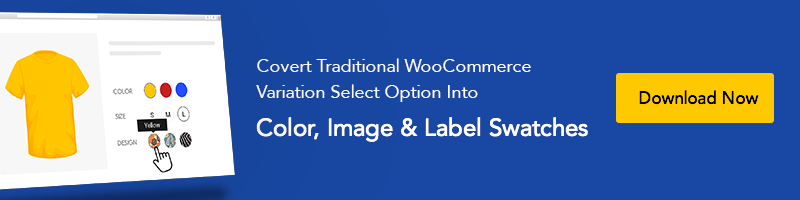如何在 Flatsome WooCommerce 主题中使用 Gmail API 设置 WordPress SMTP 服务器
已发表: 2019-08-20有时您可能会遇到麻烦并收到用户的投诉,他们没有收到有关用户注册、丢失密码、重置密码和产品订单电子邮件的电子邮件。 即使,如果您使用 WordPress 联系表 7,您可能会收到投诉或面临诸如“ WordPress 联系表 7 未发送电子邮件或联系表 7 - 尝试发送您的消息时出错。 请再试一次”。 为了解决这个问题,我们将解释如何在基于 Flatsome 的 WooCommerce 网站中设置 WordPress STML 服务器。
由于您的 Flatsome WordPress 主题包含在 Contact Form 7 中,因此您在提交表单后可能会经常注意到以下错误。

你可能会想,为什么我会使用 SMTP 服务器,而有一个内置的 PHP 邮件功能,对吧?
PHP 邮件功能因各种原因无法工作,例如许多 WordPress 托管服务提供商限制使用此功能以防止滥用和垃圾邮件。
流行的邮件提供商启用了强大的垃圾邮件过滤器,可以检查和监控这些邮件是否来自真实的邮件服务器。 相比之下,WordPress 默认邮件有时无法检查它。 因此,电子邮件要么丢弃,要么最终进入垃圾邮件文件夹。
现在,问题是 SMTP 服务器是什么?
SMTP(简单邮件传输协议)服务器是一个应用程序。 其主要目的是在电子邮件发送者和接收者之间发送、接收和回复外发邮件。 为了确保正确的身份验证以增加电子邮件传递,SMTP 是最好的解决方案,而不是 PHP 邮件功能。
如何设置 WordPress SMTP 服务器以发送电子邮件
当您处理要发送 WooCommerce 订单通知、重置密码、用户注册和联系表单提交的电子邮件时。 您使用 Gmail SMTP 服务。 它可以轻松用于从您的 WooCommerce WordPress 网站发送电子邮件。
使用 Gmail SMTP 连接您的 WordPress 网站。 您必须安装 PostSMTP Mailer/Email Log aka PostMan 插件。 那么,让我们开始吧。
步骤 1:安装Post SMTP Mailer/Email Log插件
登录到您的 WordPress 仪表板。 并导航到插件>>添加新的。 搜索“发布 SMTP 邮件程序/电子邮件日志” 。
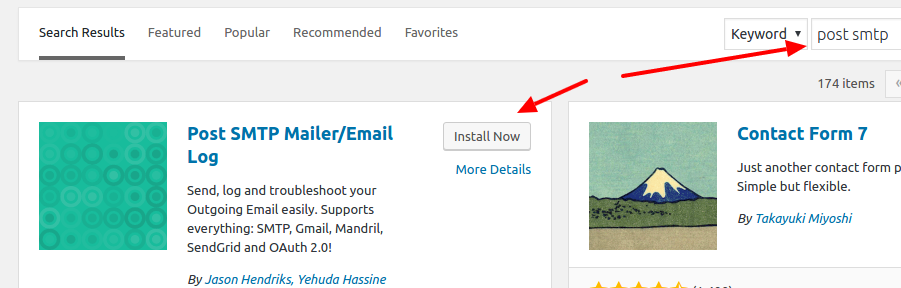
第 2 步:激活 Post SMTP 插件
插件安装和激活完成后,仪表板中将显示一条消息以配置 Post SMTP 插件。 点击设置。
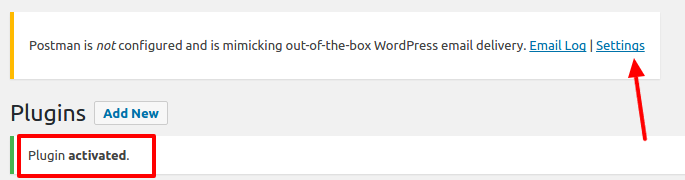
或者在插件链接下方找到设置链接。

第 3 步:运行启动向导
在设置面板中,单击“启动向导”按钮,然后在退化字段中输入您的姓名和电子邮件地址。 然后按Next 。

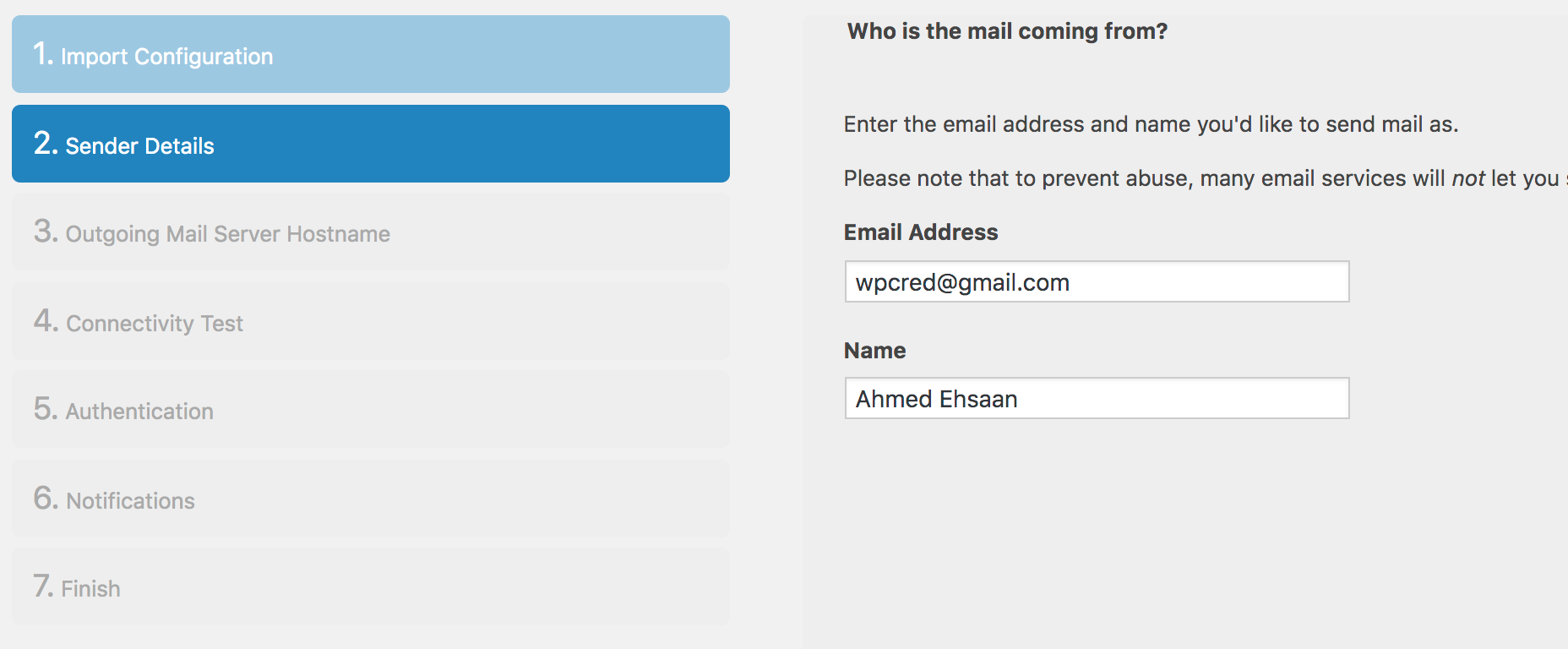
第 4 步:自动解析 Gmail SMTP 服务器
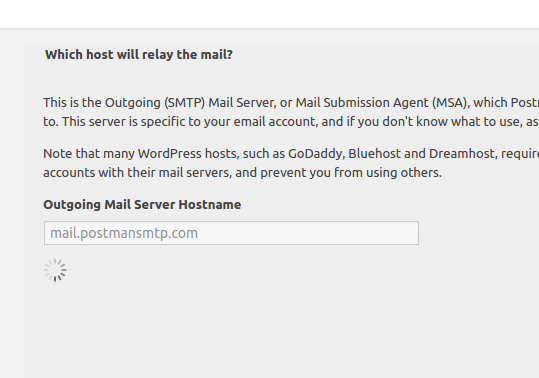
在此步骤中,系统会在几秒钟内自动解析 Gmail SMTP 服务器。 完成后,单击下一步按钮。
步骤 05:运行连接测试并连接到邮件服务器
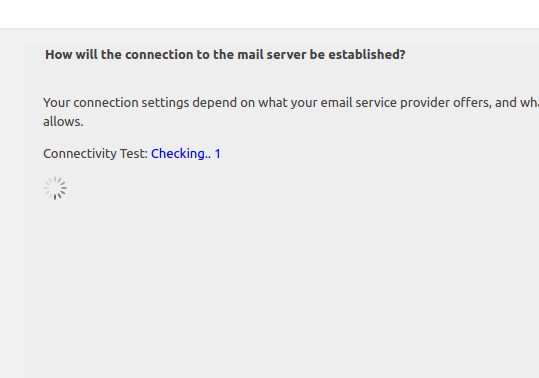
在这里,Post SMTP 插件运行连接测试并推荐并选择: SMTP-STARTTLS 与 OAuth 2.0 身份验证自动在端口 587 上托管 smtp.gmail.com。 随后,您可以看到一个接一个的屏幕。
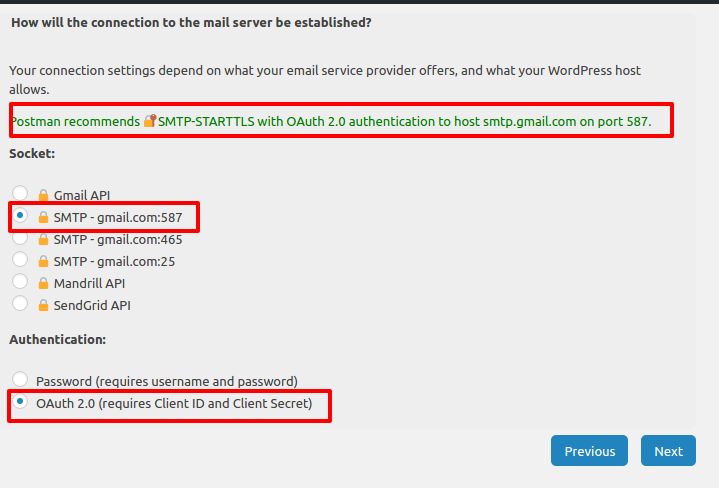
第 6 步:客户端 ID 和客户端密码
您现在在Authentication 屏幕上,您需要输入两个参数: Client ID和Client Secret 。 现在,您需要 Gmail STMP API 详细信息。 但请记下Authorized JavaScript origins和Authorized redirect URI 。 您需要在 Gmail SMTP API 字段中添加这些详细信息。
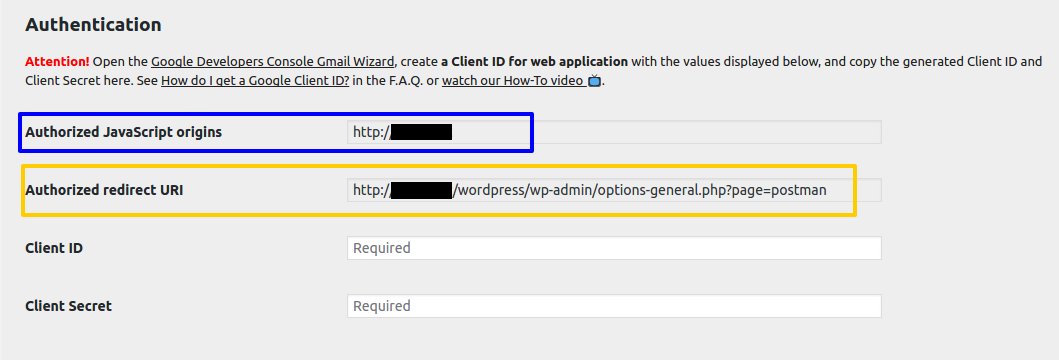
步骤 07:在 Google API 控制台中创建 Gmail API
要获取客户端 ID和客户端密码详细信息,请使用您的 Gmail 帐户访问 Google API 控制台。 出现以下屏幕时,选择Create Project并按Continue 。
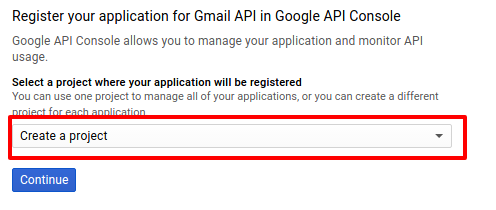
步骤 08:转到 Google API 凭据
项目已创建,Gmail API 已启用。 现在按Go to Credentials将站点详细信息添加到您的项目。
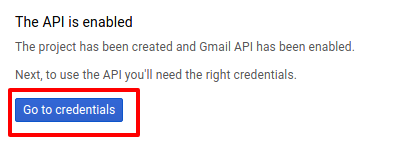
步骤 09:向项目添加凭据
您无需在此屏幕上执行任何操作。 只需单击给定屏幕截图中的客户端 ID 。

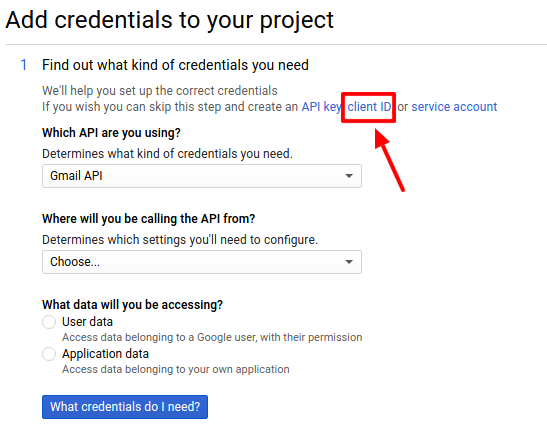
第 10 步:配置同意屏幕
现在,是时候为您的项目命名了,继续按右侧的配置同意屏幕按钮。

第 11 步:OAuth 同意屏幕
输入电子邮件地址、应用程序名称和授权域链接。 然后保存。 记下您的应用程序名称。 我们将在第 13 步中使用相同的名称
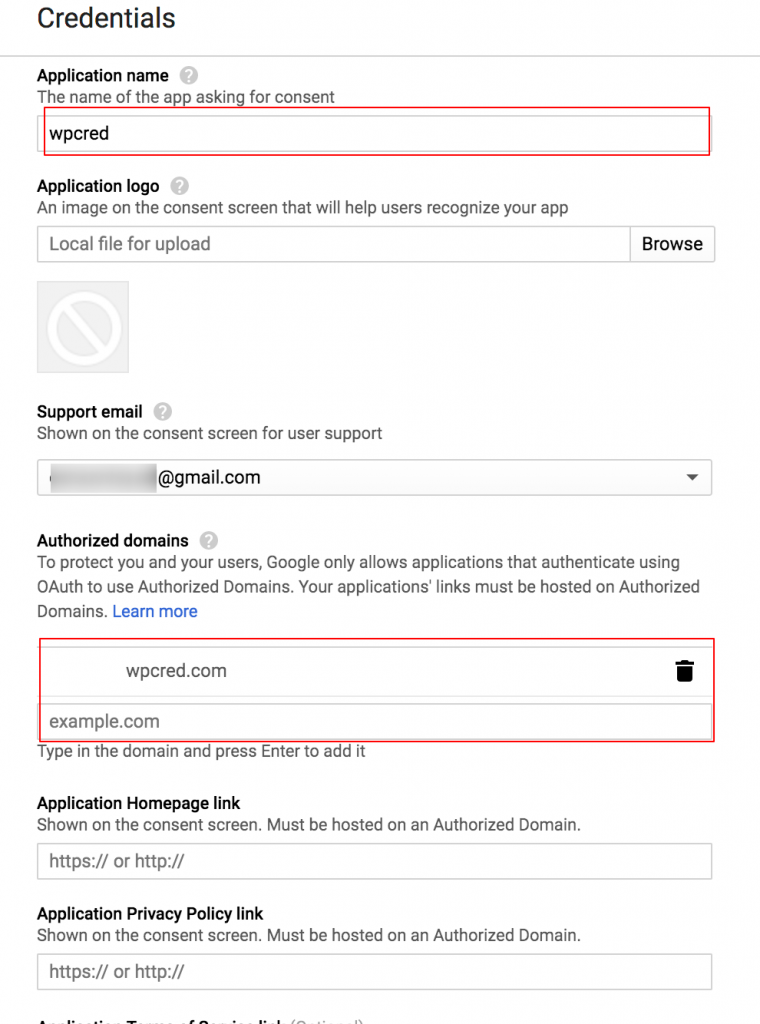
第 12 步:创建 API 凭证
从 Create credentials 下拉列表中,选择OAuth client ID 。
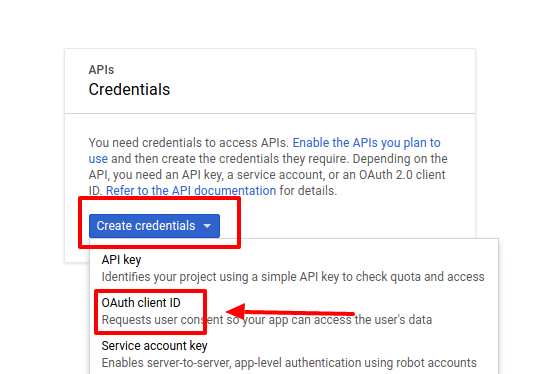
第 13 步:创建客户 ID
你可能没有上一步的第 13 步,你可以在第 11 步之后直接登陆这里。选择Web 应用程序,将你的应用程序命名为与第 11 步中相同的名称。
取回您的 Post SMTP 设置向导。 复制我们在步骤中看到的授权 JavaScript 来源和授权重定向 URI详细信息,并将它们粘贴到 Google Console API 项目的同一字段中。 按创建继续。
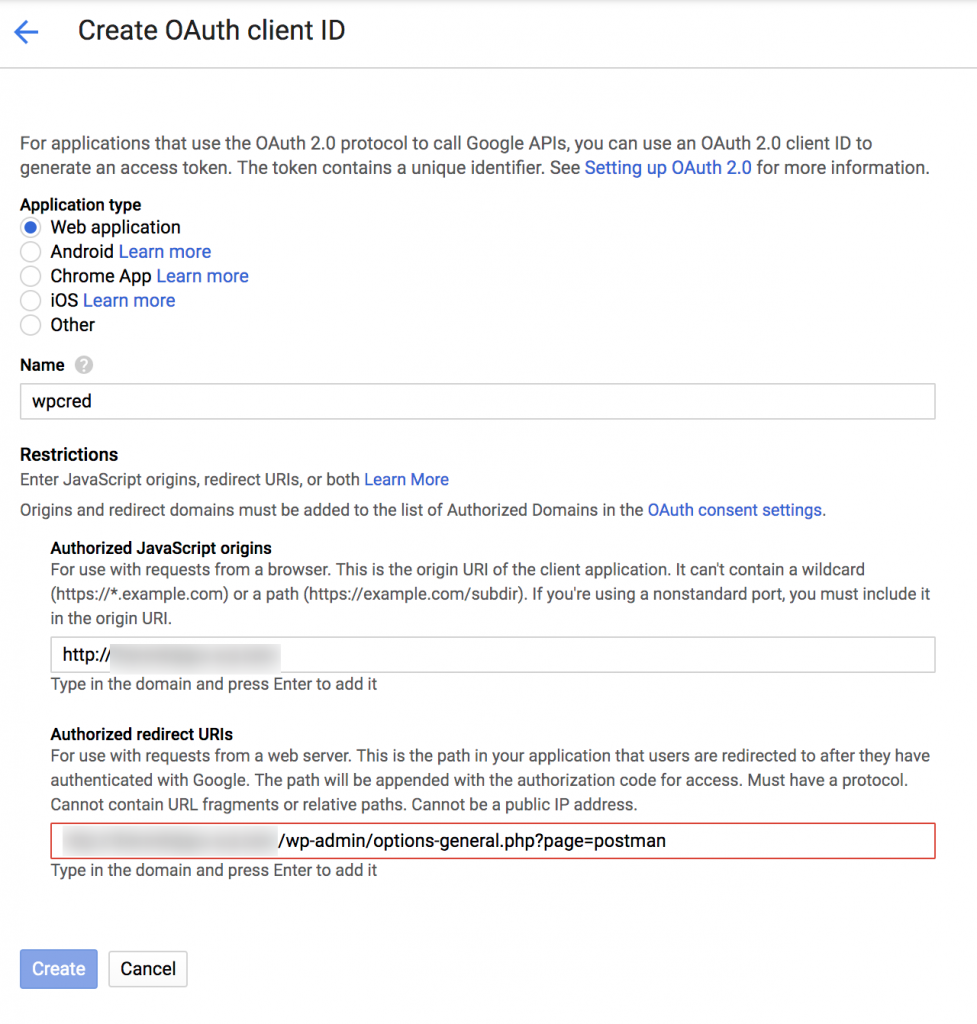
第 14 步:收集客户端 ID 和客户端密码
现在,出现客户端 ID 和客户端选择。 复制这些代码并将它们粘贴到我们在步骤 6 中留空的 Post SMTP 字段中。
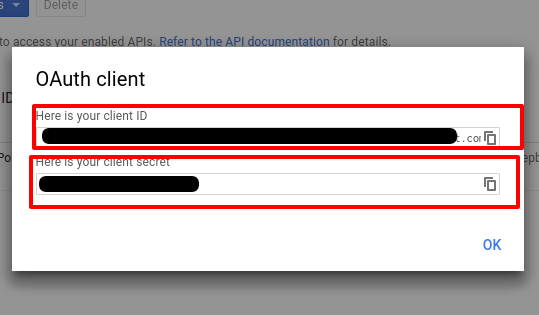
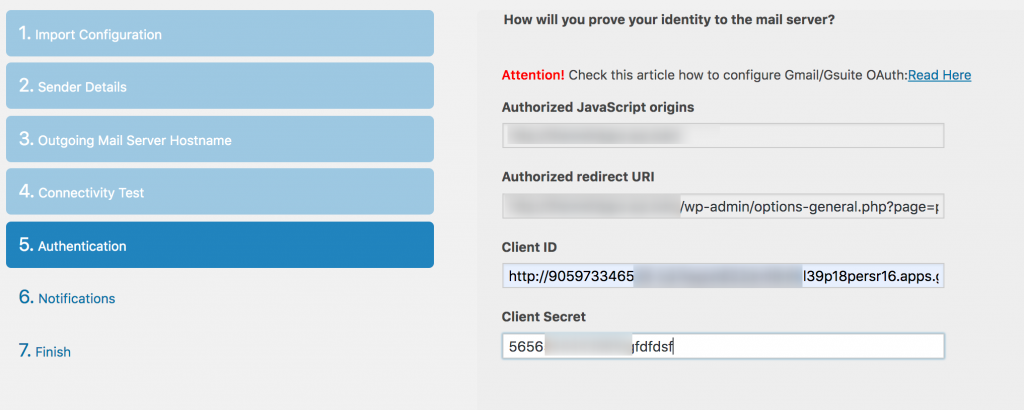
第 15 步:向 Google 授予权限
现在返回 Post SMTP 设置,然后从操作设置中选择向 Google 授予权限。
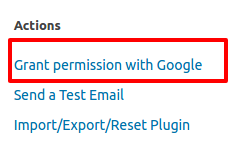
第 16 步:选择 Gmail 帐户
从对话框中,选择您要用于发送电子邮件的 Gmail 帐户。
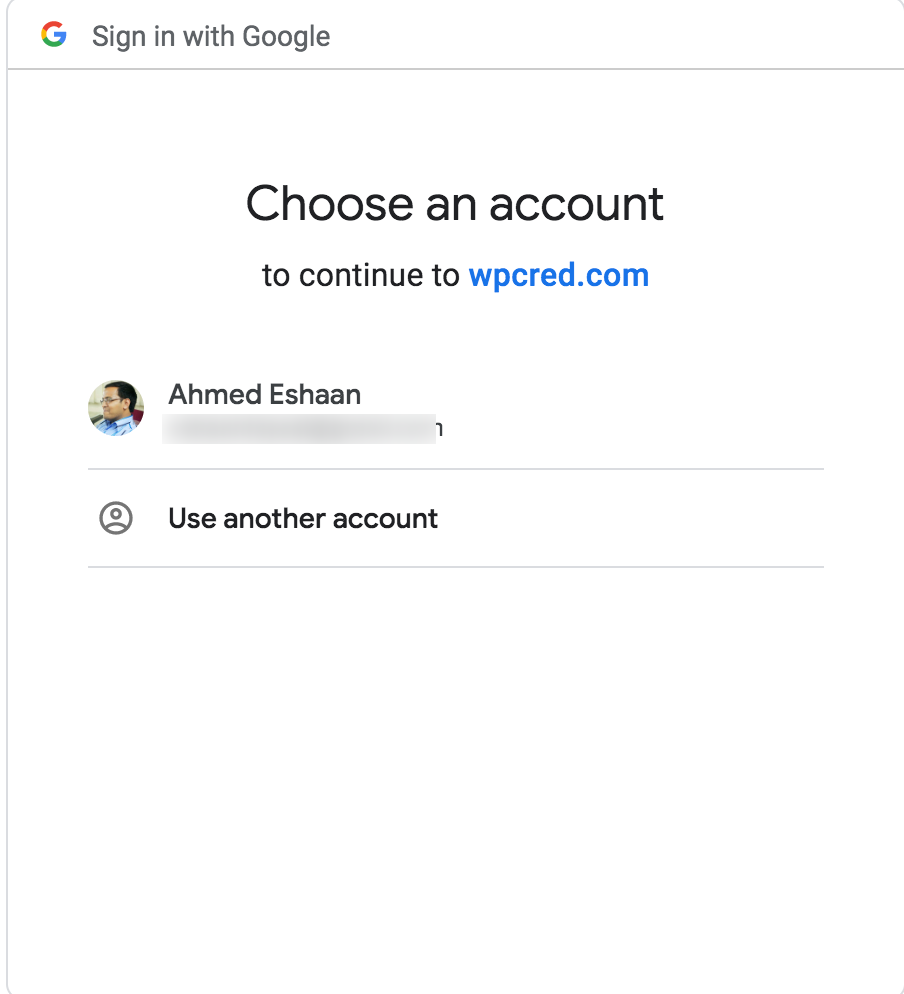
步骤 17:允许 Post SMTP 的权限
您的APP名称将出现在这里。 它在对话框中显示我的应用程序名称。 批准您用于发送电子邮件的 APP 名称。
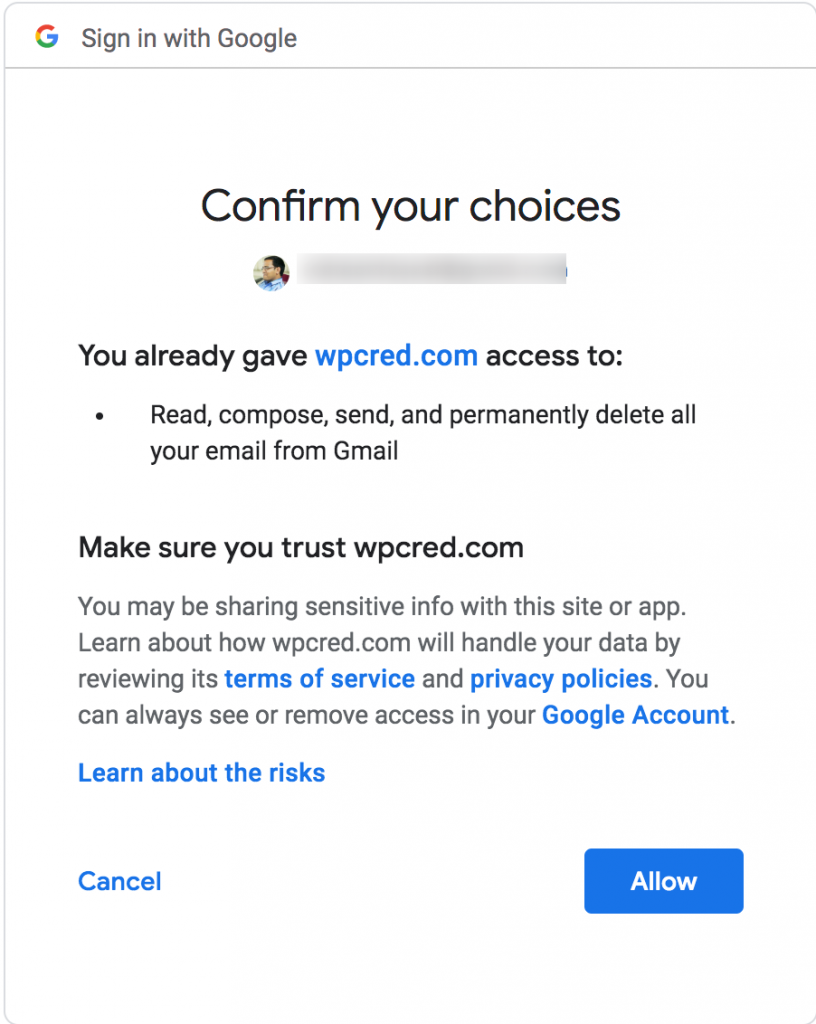
步骤 18:验证 Post SMTP
要验证您是否正确配置了所有内容,只需检查您的状态是否与此匹配。
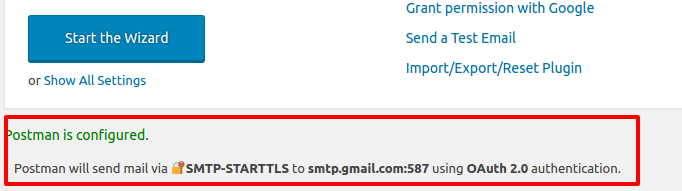
第 19 步:发送测试电子邮件
在最后一步中,您可以使用发送测试电子邮件选项验证一切是否按预期工作。
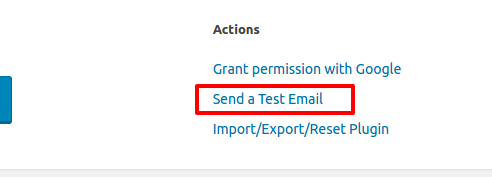
第 22 步:输入目标电子邮件
检查以下屏幕截图,它要求您输入要获取测试电子邮件的目标电子邮件。
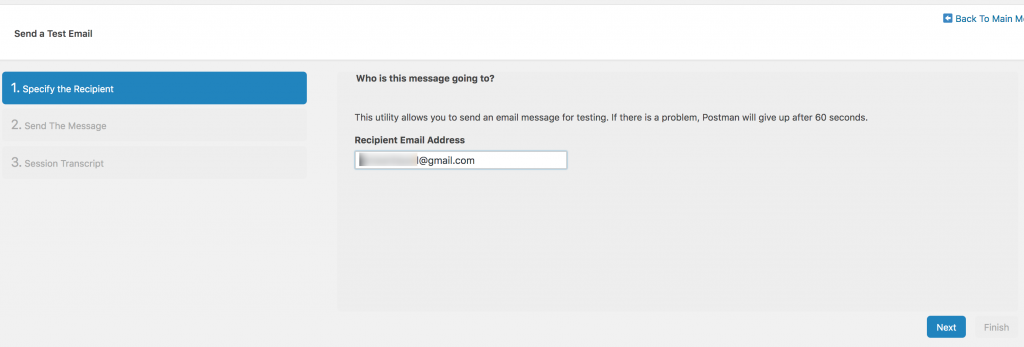
如果一切配置正确,你应该得到这样的报告。
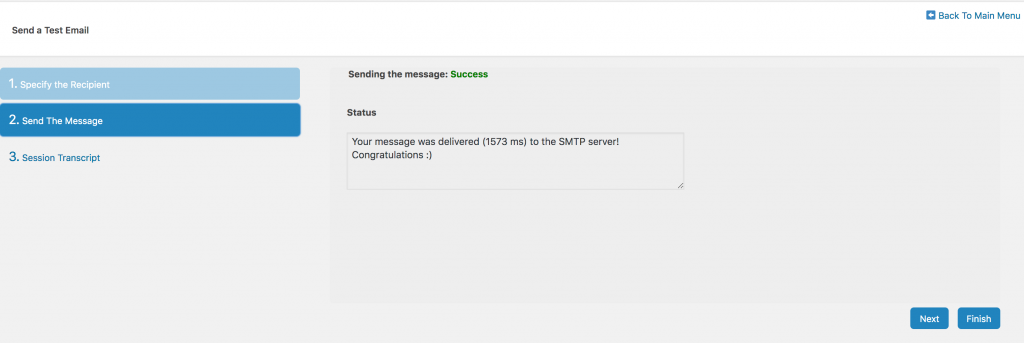
结论
希望本教程对您有所帮助,标题为“如何使用 Gmail API 设置 WooCommerce SMTP 服务器”。 如果您在设置 SMTP 服务器时遇到任何问题,请在评论部分告诉我们。 我们会尽力帮助您。
不要犹豫,要求更多这样的教程,只要让我们知道这个主题。 我们将尝试为您编写下一个教程。